分区管理介绍:
一般情况下,电脑经过一段时间的运行,为了检查电脑能正常的运行我们都会优化一下电脑。在优化电脑的时,硬盘上的分区管理是需要的,因为这样能有效的保护您硬盘上有用的数据,帮助您优化您的系统。
我们知道,一般的分区管理用户通过windows系统内置的管理工具都能轻松的完成。但当您需要对硬盘分区大小做调整或者是创建新的分区时,您将需要一款能够在不损坏数据的情况下完成这些操作的软件来帮您解决问题。
分区管理软件:
现在网络流行的分区管理软件有很多,但是大多的软件都功能太单一或者运行环境限制较大。近年新出现的分区助手在功能已不是单一的创建,删除,格式化分区,同时分区助手还增加了其它别具特色的功能,如:扩大缩小分区,复制磁盘,检查分区……等。而在运行环境里分区助手也做出了很大的进步,它支持Windows XP系统 同时在所有Windows操作系统下都能正常运行。分区助手无损数据优化硬盘分区,能让我们更好的保存有用的文件。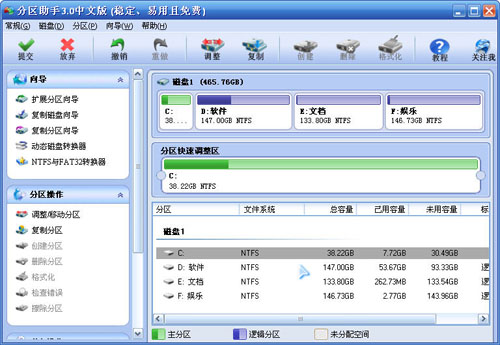
图1
创建分区
1.通常我们电脑在分区的时候都是没有留下未分配空间的,而创建分区需要有未分配的硬盘空间。这时我们需要通过分区助手来压缩现有的分区得到未分配空间。如图2压缩F得到未分配空间。
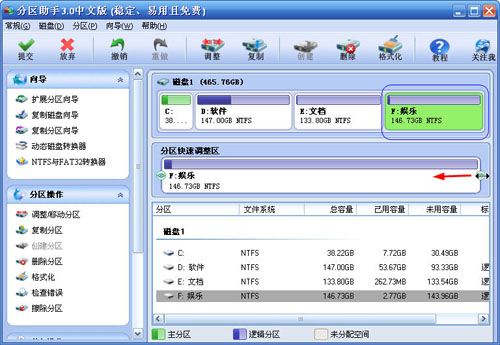
图2
2.选中未分配空间然后选择左边的创建分区或者右键单击未分配空间选择创建分区,然后在弹出的窗口设置分区属性。(如果不了解可以保持默认设置)如图3:
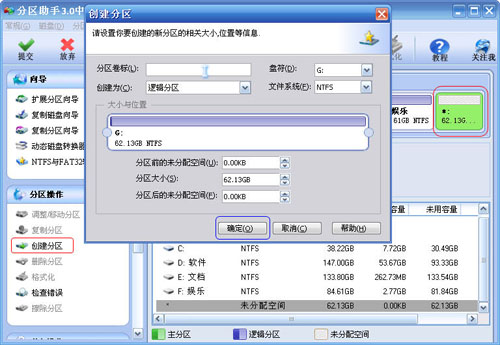
图3
调整分区大小:
分区助手调整分区大小有两种不同的方式:
1.扩展分区向导,该向导只支持格式为NTFS的分区。扩展分区向导能引导您完成缩小指定分区来扩大某一分区。(Windows系统默认的分区格式都为NTFS)如果您的格式不为NTFS您可以通过分区助手的格式转换器转换格式或者使用下面一中方法,如图4。操作详情请查看“如何使用扩展分区向导”
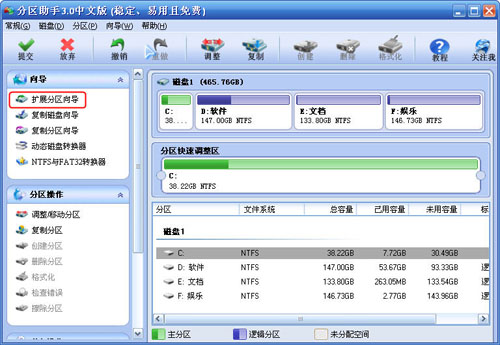
图4
2.调整分区大小:该功能支持格式为FAT32和NTFS的分区。使用此方法扩大分区需要有临近该分区的未分配空间(如:需要扩C盘,就需要有临近C盘的未分配空间)。如果没有未分配空间,可以通过缩小与该盘邻居的磁盘得到未分配空间(如:扩大C盘,就需要缩小D盘从而得到未分配空间),然后再进行扩大操作,如图5。详细操作步骤可查看“怎么调整磁盘分区的大小”
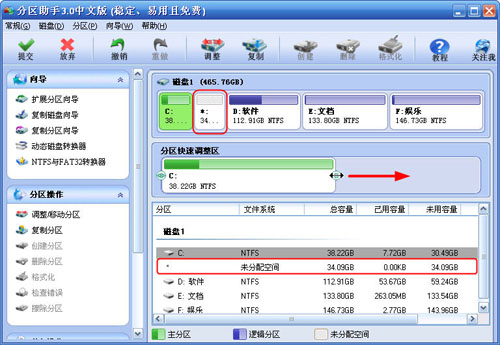
图5
您还可以使用分区助手的其它功能来管理的您分区,为了您电脑内文件的完整,执行操作的时候切记不要强行终止,以免损坏文件。
下载免费的分区助手
